Ustvarite lahko diagram računalnika s stanjem UML, da prikažete vedenje dela oblikovanega sistema.
Način odziva predmeta na dogodek je odvisen od stanja, v katerem je predmet. Strojni diagram stanja opisuje odziv predmeta na zunanje dražljaje. Predmet je lahko računalniški program, naprava ali proces.
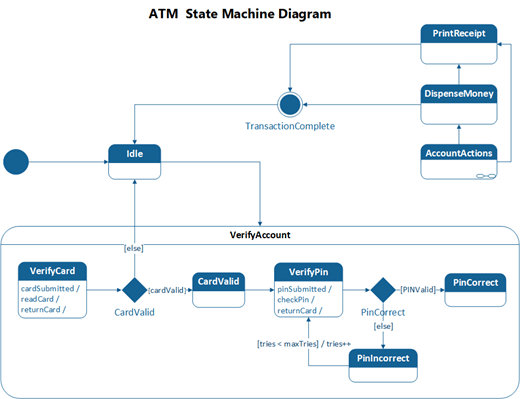
Najprej odprite diagram računalnika z zvezno državo UML , ki vključuje šablono naprave z oblikami, ki so skladne s standardom UML 2.5 ali 2.0, odvisno od vaše različice Visio.
-
Začnite Visio. Če pa je datoteka že odprta, kliknite Datoteka > Novo.
-
V iskalno polje vnesite računalnik s stanjem UML.
-
Izberite diagram računalnika z zvezno državo UML .
-
V pogovornem oknu izberite metrične merske enote aliameriške merske enote.
-
Izberite Ustvari.
-
Diagram se odpre. Zraven diagrama bi moralo biti prikazano okno Oblike. Če ga ne vidite, pojdite v razdelek Ogled >opravil in se prepričajte, da je izbrana možnost Oblike. Če ga še vedno ne vidite, kliknite gumb Razširi okno Oblike na levi strani.
-
Na zavihku Pogled se prepričajte, da je potrjeno polje Točke povezave. Tako se prikažejo točke povezave, ko začnete povezovati oblike.
-
Oblike, ki jih želite vključiti v diagram, povlecite iz okna Oblike na stran. Če želite preimenovati oznake z besedilom, jih dvokliknite.
Opomba: Za ustvarjanje in urejanje diagramov UML Visio za splet potrebujete licenco Visio (paket 1) ali Visio (paket 2), ki je kupljeno ločeno od Microsoft 365. Če želite več informacij, se obrnite na skrbnika storitve Microsoft 365. Če je skrbnik vklopil možnost »Samopostrežno nakupovanje«, lahko licenco za Visio kupite sami. Če želite več informacij, glejte Pogosta vprašanja o samopostrežnih nakupih.
-
Odprite Visio za splet.
-
V bližini zgornjega desnega kota strani izberite Več predlog.
-
V galeriji se pomaknite navzdol do vrstice Računalnik stanja UML .
Prvi element v vrstici predstavlja prazno predlogo in spremljevalno šablono. Drugi elementi v vrstici so vzorčni diagrami z nekaterimi oblikami, ki so že narisane, da lahko hitro začnete.
-
Če si želite ogledati večji predogled, kliknite poljuben element.
-
Ko najdete diagram, ki ga želite uporabiti, kliknite njegov gumb Ustvari .
Novi diagram s povezano šablono se odpre v brskalniku. Lahko začnete dodajati oblike v diagram.










